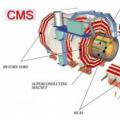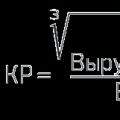Вітаю! Сьогодні ми поговоримо про проблему синього екрану смерті – BlueScreen. Багато користувачів, в процесі роботи або гри за комп'ютером, стикаються з ним. Ми розповімо, що це таке «Ім'я події проблеми: BlueScreen» і що потрібно робити, щоб виправити її. Також опишемо вирішення проблеми з помилкою BlueScreen 1049.
Практично кожен із нас стикався з Синім екраном смерті. Давайте спробуємо дати просте визначення цієї проблеми, отже:
BlueScreen – це «повідомлення», адресоване користувачеві, в якому йдеться про критичну системну помилку і про те, що комп'ютер буде перезавантажений із втратою всіх не збережених даних. Також, у повідомленні вказуються загальні причини неполадки та код помилки. Фахівці називають таку проблему BSOD (Blue Screen of Death).
Для Windows 7 у разі виникнення синього екрана після перезавантаження з'являється повідомлення-звіт про помилку.

Причини виникнення BSOD можуть бути різні, від фізичних до системних:
- Проблеми з комп'ютерним "залізом" - неправильно встановлені пристрої;
- Перегрів відеокарти, процесора чи інших комплектуючих ноутбука чи ПК;
- Перепад напруги у мережі;
- Неправильно встановлені оновлення Windows;
- Віддалені важливі системні файлиабо папки;
- Неправильно встановлені драйвера- Найпоширеніша помилка.
Як правило, у разі виникнення Синього екрану багатьом користувачам допомагає просте перезавантаження. Після неї все приходить у норму. Але якщо проблема полягає в драйверах, то у певних випадках проблема повторюватиметься. Таке можливо, коли користувач запускає гру або програму. Давайте розберемося в тому, що потрібно робити в такому випадку і як визначити що саме не подобається системі.
Дуже часто, з появою помилки BSOD екранз'являється буквально на секунду і далі слідує перезавантаження. Щоб ознайомитися з проблемою та ідентифікувати код в першу чергу необхідно прибрати перезавантаження. Увійдіть Панель керування\Всі елементи панелі керування\Система.Натисніть на Додаткові параметрисистеми.У вікні зніміть галочку з Виконати автоматичне перезавантаження.

Після цього ви можете записати код помилки. Джерел проблем і кодів може бути безліч. Тому далі, вам слід вписати цей код у пошуковий запитта знайти рішення в інтернеті. Єдиного рішення у таких ситуаціях немає, кожну проблему потрібно вирішувати окремо.
Діагностику з перегріванням та фізичними проблемами дуже добре проводить програма AIDA64. При системних неполадках для пошуку та визначення підійде BlueScreenView. Вона визначить у списку всі дампи (.dmp - звіт про помилку) і аналізує всі дані, вказуючи навіть драйвер, що призвів до проблеми. Докладніше про утиліту BlueScreenView ви можете дізнатися у цьому відеоролику (ближче до кінця).
BlueScreen код 1049 що це за проблема
Однією з найпоширеніших причин можуть бути проблеми з драйверами відеокарти. У такому випадку з'являється повідомлення "Ім'я події проблеми: BlueScreen" (код 1049), яке означає порушення в роботі відеокарти. У даному випадку, необхідно:
- Вимкнути в налаштуваннях вбудовану відеокарту (якщо така є);
- Повністю оновити драйвера відео;
- Перевірити фізичні параметри - на перегрів і чи щільно сидить у слоті;
- Скористайтеся утилітою BlueScreenView для визначення.
Деякі з користувачів Windows можуть зіткнутися з так званим BSOD (синім екраном смерті), після якого відбувається перезавантаження системи, а потім користувача зустрічає вікно, де вказано ім'я події проблеми Bluescreen та код мови 1049. У цій статті я розповім, що це за проблема Bluescreen код мови 1049, у яких випадках вона виникає, а також які інструменти існують для виправлення цієї проблеми.
Що це за проблема BlueScreen 1049
Щоб зрозуміти, «код мови 1049», що це необхідно визначитися, що це за проблема BlueScreen і які причини її виникнення. Зазвичай вікно зі згаданим у назві повідомленням виникає після перезавантаження системи після системного збою з появою «блакитного екрана» (Blue Screen).
При цьому у вікні з помилкою окрім даних про BlueScreen і код мови 1049 міститься інформація про версію ОС і додаткові відомості про проблему, включаючи посилання на дампи пам'яті (в них знаходиться інформація про стоп код, параметри помилки, список використовуваних системою драйверів і так далі) .
Сама проблема може виникати в різних ситуаціях - під час запуску будь-яких програм (часто ігрових), перегляду відео, під час роботи в мережі Інтернет і так далі. Чіткої прив'язки до певної проблемної точки немає.

Так має виглядати «екран смерті» на думку деяких користувачів
Причини ім'я події проблеми Bluescreen
Так які ж причини ім'я події проблеми Bluescreen існують щоб зрозуміти, як позбутися помилки Bluescreen код мови 1049? Їх є значна кількість, і я б відзначив такі:
Програмні причини
- Випадковий збій у роботі операційної системи;
- Некоректні або застарілі драйвери до різних системних компонентів;
- Некоректне встановлення оновлень до ОС;
- ушкодження системних файлів;
- Діяльність вірусних програм;
- Проблеми з BIOS.
Апаратні причини
- Стрибок напруги в мережі;
- Перегрів різних апаратних компонентів комп'ютера (ЦП, відеокарти, блока живлення, жорсткого диска та ін.);
- "запилення" комп'ютера внаслідок відсутності регулярного чищення ПК від пилу;
- Різні несправності у роботі центрального процесора(крім перегріву - недостатня напруга, некоректний розгін, неповна сумісність з материнською платою, Інші причини);
- Несправності у роботі материнської плати, Пошкодження її окремих елементів або вихід їх з ладу;
- Вихід з ладу модулів оперативної пам'яті;
- Часткова поломка жорсткого диска (множина нездатних для відновлення bad-секторів);
- Слабка потужність або несправність блоку живлення та ін.
Як виправити ім'я проблеми Bluescreen
Після переліку причин цієї дисфункції перерахую способи, як виправити проблему Bluescreen 1049. Для цього виконайте такі дії:

Дізнавшись код помилки, можна визначити, що робити у вашому конкретному випадку (список всіх помилок з варіантами рішень наведено на багатьох ресурсах у мережі).


Висновок
Вище я описав суть дисфункції ім'я події проблеми Bluescreen код мови 1049, розповів про причини її виникнення та інструменти для виправлення цієї помилки. Детермінанти виникнення цієї проблеми можуть бути різноманітними, для початку варто визначити код помилки, а потім і діяти відповідно до нього, обравши оптимальний механізм її вирішення та усунення проблеми, що виникла.
"Синій екран смерті", або як називають фахівці BSOD, - захисна реакція комп'ютера, що призупиняє системні роботиперед потенційними збоями чи ушкодженнями. У певних ситуаціях BlueScreen (помилка) з'являється через проблеми драйверів. У таких випадках добре допомагає просте перезавантаження комп'ютера. Але часто відбуваються ситуації, коли без додаткових дій та спеціальних програмвже неможливо. Однією з таких популярних програм вважається BlueScreen Viewer, про яку надалі буде сказано особливо.
Слід розуміти, що « синій екран- це не так страшно, як про це говорять, але дуже неприємно, коли він з'являється. Щоб його прибрати, необхідно мати певні знання в комп'ютерної технологіїі, звісно, знати причини його появи.
Ім'я події (проблеми) – BlueScreen. Причини виникнення
Причини появи подібної проблеми на комп'ютері різні: від вірусу та перепаду в електриці до видалення файлів операційної системи та неправильної установки програмного забезпечення. Впоратися з цією проблемою в більшості випадків можна, не виходячи з дому. Але для цього слід хоча б приблизно визначити причини, що призвели до «синього екрану». Ці причини можна коротко охарактеризувати так:
- сильний перегрів материнської плати чи відеокарти;
- ушкодження драйвера;
- спроба розгону відеокарти;
- порушення в оперативній пам'яті;
- нестача потужності в блоці живлення;
- поломка самого пристрою.
Більшість причин "синього екрана" криється у відеокарті комп'ютера. Наприклад, така поширена проблема, як BlueScreen (код 1049) означає порушення роботи відеокарти.
Діагностувати проблему
Найпоширенішою причиною виникнення проблеми «синього екрана» є нещодавні дії щодо заміни або встановлення нових комплектуючих на комп'ютер. А це означає, що або немає драйвера до нових компонентів, або вони «криво» встановлені.
Іноді подія BlueScreen виникає через те, що внутрішні деталі комп'ютера погано з'єднані на своїх місцях з материнською платою або іншими вузлами. Для того щоб перевірити всі деталі, слід відкрити та обстежити кабелі, оперативну пам'ять та відеокарту на правильність підключення. Таку перевірку важче зробити на ноутбуці. Єдине, що можна – відкрити задню кришкуноута та перевірити місця з'єднань жорсткого диската оперативної пам'яті.
Через сильне перегрівання відеокарти і центрального процесора часто теж можуть відбуватися системні збої. Щоб з'ясувати, чи перегріваються процесор і відеокарта, можна переглянути меню "БІОС", де вказується внутрішня або скористатися спеціальною програмою, яка замірює температуру внутрішніх компонентівта вузлів.
Наступна причина, через яку на екран виводиться ім'я події проблеми BlueScreen, – це поломка планки оперативної пам'яті. Роботу ОЗУ можна протестувати програмою «Мемтест», яка протягом кількох хвилин відсканує пам'ять і покаже, чи справді через оперативку відбувається збій у системі.
Також проблема BlueScreen може з'являтися через порушення у роботі жорсткогодиска. Щоб перевірити цей варіант, можна скористатися спеціальними програмами для усунення помилок та збоїв у жорсткому диску або системною функцією chkdsk, яку можна знайти у "Віндовсі", у вкладці "Сервіс". Під час її запуску почнеться наявність помилок.
І останній поширений варіант – перевірка комп'ютера на наявність вірусів. Для цього підійдуть поширені антивірусні програми, такі як "Аваст", "Доктор Веб", "Нортон", "Касперський" та інші.

Якщо все одно з'являється BlueScreen (1049), помилка як виправити?
Буває, що збої в системі, що призводять до ефекту «синього екрану», викликані серйознішими проблемами, ніж вищеописані причини. Тому й засоби виправлення цієї помилки слід застосовувати радикальніші.
Якщо всі перераховані вище методи не допомогли, і постійно з'являється «екран смерті» на моніторі при завантаженні або протягом роботи комп'ютера, то самий дієвий спосібвсе відновити в робочий стан- це повернути ПК до базових конфігурацій та параметрів, тобто перевстановити систему. Програмісти часто жартують, що це єдиний дієвий спосіб від усіх системних проблемкомп'ютера, у тому числі від BlueScreen (1049). Справді, цей спосіб може вирішити майже всі проблеми комп'ютера, пов'язані з системними збоями, порушеннями або вірусними зараженнями. Однак такий варіант має серйозний недолік - це втрата всієї збереженої інформації на жорсткому диску під час переустановки "Віндовс". Тому це крайній спосіб відновлення комп'ютера.
Є ще один спосіб викорінення BSOD, який може дозволити користувачу не вдаватися до радикальних методів, таких як переустановка операційної системи, - спеціальні програми відновлення.

Використання допоміжних програм
В першу чергу хочеться назвати таку програму як BlueScreen Viewer, яка гідно займає перше місце серед комп'ютерних користувачів, коли потрібно почистити комп'ютер або виправити системні помилки. Цю програму можна скачати російською мовою абсолютно безкоштовно та встановити собі на пристрій. Вона має ряд переваг та переваг у порівнянні з іншими подібними програмами:
- сканує файли minidump, створені під час системного збою, що спричинив «синій екран»;
- надає детальну інформаціюу зведеній таблиці;
- показує дату/час появи проблеми;
- показує код помилки;
- виводить на монітор імена файлів minidump;
- надає відомості про модулі та драйвери, які могли спричинити падіння системи.

Переваги програми Viewer BlueScreen
Крім цього, програма має такі плюси:
- вона безкоштовна;
- не вимагає, щоб її встановлювали на ПК;
- у файловій папці є русифікатор;
- легка та зручна у застосуванні.
Принцип дії програми
При виникненні системного збою програма шукає файли та драйвера, які могли спричинити подібне порушення у роботі комп'ютера. При виявленні їх вона створює звіт у вигляді таблиці з описом драйвера та місця розташування.
Також програма може знайти справжню причину падіння системи та вивести на екран повний описцієї проблеми з датою її виникнення.
Крім вищезгаданої програми, BlueScreen (помилка) може діагностуватися і такими програмами, як WhoCrashed і WhatIsHang. Це безкоштовні програми, які виявляють несправні драйвера, що призводять до збою операційної системи.
"Синій екран" комп'ютера - прохання про допомогу
Багато людей ставляться до цієї проблеми як до «смерті» ПК, тоді як насправді «екран смерті» - це крик про допомогу користувачеві. Коли в людини щось болить, вона може поскаржитися своїм близьким або лікареві на цей біль, розповісти про симптоми і таке інше. А що робити розумному, але поки що безмовному пристрою, коли в його «організмі» відбувається серйозна проблема, яка називається нами BlueScreen (помилка)? Все що він може зробити - так це висвітлити нам на моніторі "синій екран", на якому білими літерами та символами будуть написані "скарги" комп'ютера користувачу з коротким описом проблеми, що містить кілька цифр.
Ці скарги відомі як коди BlueScreen. Опис цих кодів можна легко знайти. Кожен код конкретно відповідає за ту чи іншу помилку та причину появи порушення у роботі системи. Якщо вам незрозуміла мова опису коду, то краще звернутися на якийсь відомий форум програмістів, де фахівці зможуть пояснити системну помилкута порадити, як її прибрати.
Якщо всі вже перепробували, а «синій екран» досі з'являється, то вже тоді слід звернутись до сервісний центрз ремонту персональних комп'ютерів та ноутбуків.

Особливості та нюанси самостійного відновлення системи
- Якщо нещодавно було оновлення відеодрайвера, слід спробувати «відкатити» його або відновити систему на більш ранній термін. Для цього в системних опціях комп'ютера необхідно встановити функцію автоматичної фіксації точки відновлення під час встановлення нового програмного забезпечення.
- BlueScreen (помилка) може з'являтися через спробу розігнати процесор, відеокарту або операційну пам'ять – ці процеси необхідно зупинити.
- Якщо ця проблема виникає під час ігор, потрібно знизити роздільну здатність екрану, а графіку виставити на мінімальні показники.
- Потрібно оновити файл Direct.
Існують різні методики вирішення проблеми з «екраном смерті». Професіонали рекомендують використовувати їх по черзі, не поспішати проводити радикальні заходи, такі як перевстановлення системи, повернення "Віндовс" до базових параметрів або відправлення комп'ютера на ремонт у сервісних центрах.
Ось ще один варіант відновлення ОС.
Якщо «синій екран» не дозволяє системі завантажитися, слід перейти в безпечний режим роботи ПК. Для цього необхідно під час завантаження комп'ютера натиснути F8. Після цього з'явиться меню завантаження, в якому можна вибрати потрібний нам режим. Відмінність безпечного режиму від інших завантажень у тому, що він завантажується без використання драйверів.
У цьому режимі можна оскільки через них теж часто висвічується ім'я події - BlueScreen. Для цього слід використовувати антивірусні програми з оновленою версією бази даних.
також в безпечному режиміможна спробувати відновити систему без переустановки. В цьому випадку вставляємо диск з "Віндовс", вибираємо функцію "Відновити систему" та натискаємо "ОК". Завдяки такому вибору старі файли системи стираються, нові встановлюються без втрати особистої інформації.
У цьому режимі можна зробити «відкат» драйверів. Некоректно встановлені драйвера можуть впливати на збій у системі.

Секрети програмістів
Є ще один секрет, що розкриває причину появи BSOD - нестача вільного місцяна жорсткому диску. Багато хто про це не знає, але якщо на жорсткому диску залишилося менше 15% вільного простору, то це теж часто викликає цю проблему. Треба провести очищення «вінчестера» від старих та непотрібних файлівза допомогою спеціальних програм чи функцією самої системи.
На деяких материнських платах існує спеціальна кнопка біля процесора, яка при натисканні скидає всі пізні установки та оновлення системи. Тому, як один із варіантів, слід відкрити комп'ютерний блокта подивитися, чи є ця кнопка. Якщо є, варто скористатися нею, утримуючи протягом 15 секунд, що дозволить повернути систему до початкового стану.

Підсумки
Не треба відразу хапатися за голову через те, що з'явився напис BlueScreen (1049), помилка. Як виправити проблему «синього екрану» в домашніх умовах, маючи при цьому базові знання комп'ютерного користування, видно з описаної вище інформації. І бігти в найближчий центр з ремонту ПК поки що зарано, необхідно спробувати відновити систему, що «впала» самостійно, що заощадить дуже значні кошти і дасть впевненість у своїх силах і можливостях. І тільки якщо всі методи не принесли результату, можна віднести комп'ютер у ремонт.
Дорогі друзі, сьогоднішня стаття буде присвячена одній поширеній операційній помилці системи Windows. Ім'я події проблеми: BlueScreen. Код мови: 104».
Часто, використовуючи не ліцензійну операційну систему, багато користувачів стикаються з синім екраном. Зазвичай, це відбувається так: користувач, що грає в гру, або працює в якійсь програмі, як раптом вискакує синій екран смерті. Очевидно, згорнути його або закрити вже не вийде і користувач перезавантажує комп'ютер. Після перезавантаження комп'ютера операційна система Windows видає помилку наступного змісту Ім'я події проблеми: BlueScreen. Код мови: 104».
Додаткові відомості про помилку містять наступну інформацію: версія ОС (наприклад, 6.1 7601.2 1.0 256.1) та BCCode (може бути різним 116, 124, 50, 19, d1, f4, a та інші значення).
Сигнатура проблеми
Ім'я події проблеми: BlueScreen
Версія ОС: 6.1.7601.2.1.0.256.1
Код мови: 104
Додаткові відомості про цю проблему:
BCCode: 1000008e
OS Version: 6_1_7601
Service Pack: 1_0
Що являє собою помилка «BlueScreen. Код мови: 104? Спробуймо розібратися.
Якщо говорити про помилку BlueScreen. Код мови: 104» в цілому, то виходить, що вона лається на драйвер, який вчасно не зміг відреагувати на виклик операційної системи і здавалося б, причину необхідно шукати в драйвері, що власне кажучи справді так, але від частини. Проблема може містити не тільки в драйвері.
Основні причини помилки «BlueScreen. Код мови: 104» наступні:
1. Відповідний драйвер є проблемним;
2. Проблеми з перегріванням апаратних частин вашого персонального комп'ютера(материнської плати чи відеокарти);
3. Невдалі спроби розгону вашої відеокарти;
4. Проблеми з оперативною пам'яттю персонального комп'ютера та інші несправності.
Якщо ви займалися розгоном відеокарти, то просто поверніть усі значення в стан за замовчуванням і перевірте, чи не зникла помилка. Найчастіше саме розгін відеокарти сприяє появі помилки «BlueScreen. Код мови: 104». Так як вона, у свою чергу, може перегріватися або викликати інші розбіжності з системою.
Оперативна пам'ять може бути проблемою. Просто витягніть планки вашої оперативної пам'яті і почистіть їх, скориставшись гумкою. Можливо через нещільний контакт, виникають помилки.
Однак у більшості випадків проблема виникнення помилки «BlueScreen. Код мови: 104» полягає у драйвері відеокарти. Вам необхідно видалити драйвер відеокарти, що діє, і очистити реєстр від хвостів. Далі або автоматично, або вручну встановіть новий драйвер. Майте на увазі, що автоматичне встановленнявідеодрайвера засобами операційної системи Windows є не найкращою справою, тому що встановлює система драйвера не останньої версії. Найкраще зайти на сайт виробника та завантажити саму останню версіювідеодрайвера. Переконайтеся, що відеодрайвер відповідає модельному рядувідеокарти. Після встановлення відеодрайвера, не забудьте перезавантажити вашу операційну систему Windows.
Таким чином, ми розібралися з основними причинами появи помилки BlueScreen. Код мови: 104». Якщо ця стаття була вам корисною, то не забувайте заходити до нас якнайчастіше, адже ми публікуємо нові статті щодня, тим самим поповнюючи вашу базу даних надаючи вам можливість вирішувати свої комп'ютерні проблеми.